
스파르타코딩클럽 엑셀보다쉬운 SQL (4주) 33기
2주차 - 수강일자 210921
통계
- 최대 max ()
- 최소 min ()
- 평균 avg ()
- 갯수세기 count ()
묶기 기준 만들기
- 칼럼(필드) 내 항목으로 그루핑하기 group by 칼럼명
- group by를 써준다음에는 꼭 select 에 출력하고자 하는 칼럼명을 표기해줘야한다
- ex. select name, count(name) from users group by name
정렬하기
- order by 칼럼명 : 오름차순 정렬
- order by 칼럼명 asc : 오름차순 정렬
- order by 칼럼명 desc : 내림차순 정렬
- => where 다음절에 사용. 가장 마지막에
별칭 alias
- 테이블에 별칭
- orders 라는 테이블이 있을때 orders o 라고 쓰면 orders 에 o라는 별칭이 생긴거,
- 따라서, name 이라는 칼럼이 orders 내에 있다면, o.name 이라고 하면 oders의 name을 선택한게 됨
- 보통은 별칭은 이니셜 한개에서 두개정도로 작성함
- 출력된 칼럼(필드)에 별칭
- select count(*) 를 출력시 필드에 count(*)라고 나오면 무슨 내용인지 출력값을 보고 판단하기 어려움
- 따라서 이름을 지어준다. select count(*) as cnt -> 이렇게 해주면 출력값에 cnt로 표기된다.
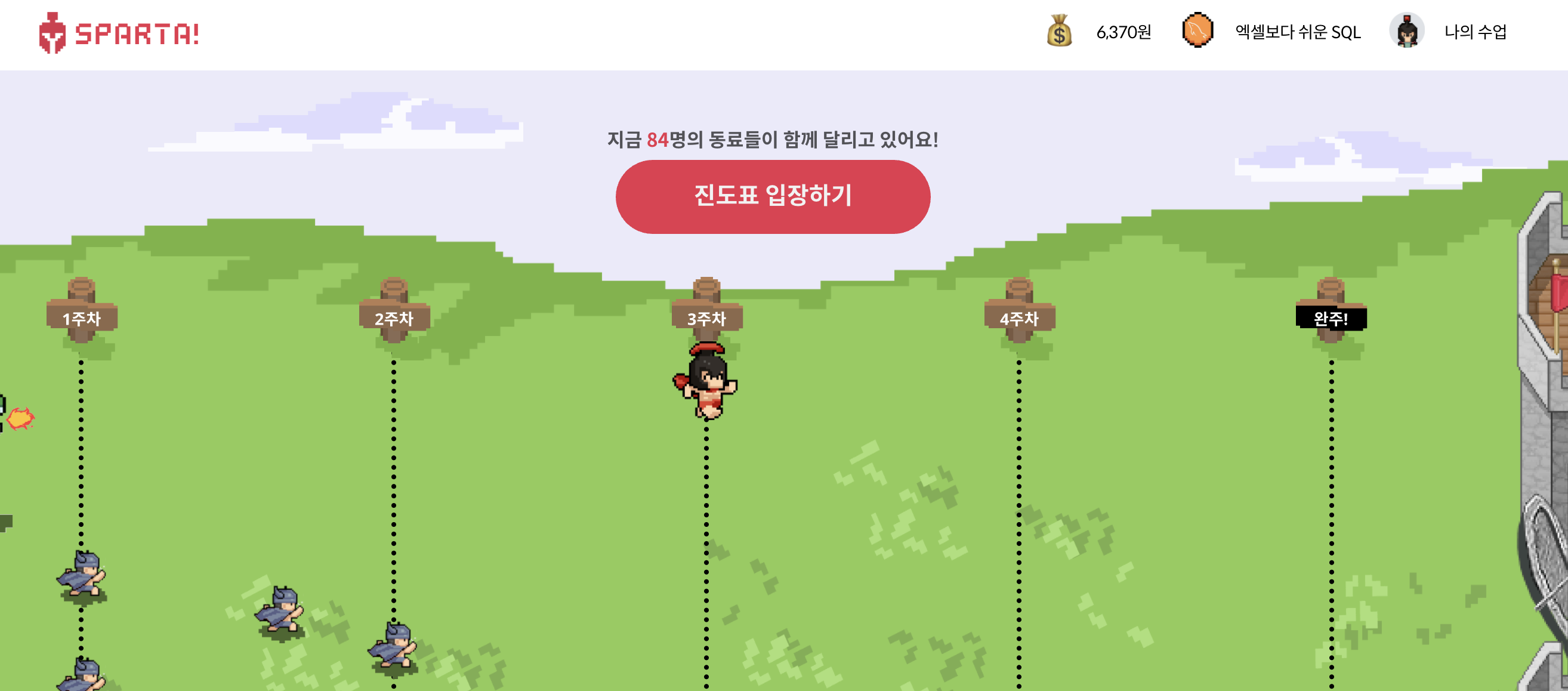
3주차 강의 기록 - [스파르타코딩클럽] 엑셀보다 쉬운 SQL - union all, left join, inner join, 쿼리 실행 순
스파르타코딩클럽 엑셀보다쉬운 SQL (4주) 33기 3주차 - 수강일자 211002 join 두가지 테이블의 key 칼럼을 기준으로 테이블을 연결해서 하나의 테이블로 표기하는 것 - 두 테이블을 실제로 합치는 게
slowslow.tistory.com

